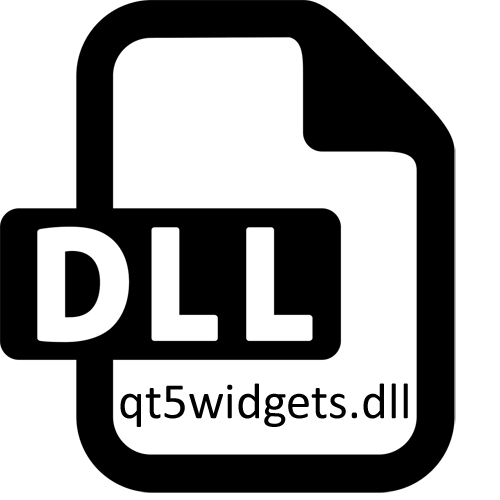
Yksi tietokoneeseen asennettujen dynaamisesti liitettyjen kirjastojen tiedostoista on nimeltään Qt5Widgets.dll, ja sen puuttuminen tai vaurio voi johtaa odottamattomaan työn tekemiseen tai ongelmiin sen käynnistämisen aikana. Nykyisen artikkelin puitteissa kerromme tämän ongelman ratkaisemiseksi risteyksellä käytettävissä olevien menetelmien avulla. Sinun on aloitettava ensimmäisestä vaihtoehdosta ja siirtyy vähitellen seuraavaan, jos suoritetut manipuloinnit eivät tuo asianmukaista vaikutusta.
Tapa 1: Manuaalinen lisäämällä QT5WIDGETS.dll-järjestelmää
On mahdollista, että Qt5Widget.dll kerran oli Windowsissa, mutta jostain syystä poistettiin tai vahingoittunut, ja visuaalisen C ++ päivitys ei korjata tätä ongelmaa. Se ratkaistaan vain yhdellä tavalla - puuttuvan komponentin manuaalinen asennus. Ladatun tiedoston on siirryttävä C: \ Windows \ System32 tai C: \ Windows \ Syswow64, asennetun OS: n purkautumisen mukaan ja jos yritä aloittaa ongelman ohjelmisto on edelleen epäonnistunut, yritä rekisteröidä Kirjasto manuaalisesti käyttäen 3 käsikirjaa.Tapa 2: Visual C ++: n asentaminen tai päivittäminen
Yllä, olemme jo sanoneet, että DLL: n harkittu ei ole upotettu käyttöjärjestelmään ja lisätään visuaalisen C ++: n lisäkomponentin asennuksen aikana, joten tämä menetelmä asetettiin toiseen paikkaan. Se on tehokkain ja ehdottomasti haittaa, koska mainitun komponentin päivitys tai asennus auttaa vain optimoimaan sovellusten toiminnan ja välttämään tällaisten virheiden ulkonäköä.
Uusimmat tuetut Visual C ++ -versiot ladattavaksi
- Käytä viittausta kaikkien tuettujen visuaalisten C ++ -versioiden viralliselle sivulle. Tässä erillisissä osissa ladataan linkkejä. Huomaa, että 2015, 2017 ja 2019 jaetaan yhden asennustiedoston muodossa, mutta 64-bittiset ikkunat on ladattava ja vc_redist.x86.exe ja vc_redist.x64.exe.
- Selaa alas-sivua alaspäin löytääksesi kaikki muut tuetut paketit. Lataa jokainen niistä, jos komponentti on tällä hetkellä asennettuna ollenkaan käyttöjärjestelmässä.
- Kun napsautat linkkiä, lataus käynnistetään välittömästi. Se jätetään vain avaamaan suoritettava tiedosto latauksen jälkeen.
- Vahvista käyttöoikeussopimuksen ehdot, tarkista vastaava kohde ja napsauta sitten "SET".
- Odota asennuksen loppuunsaattamista ja siirry yrittää aloittaa ongelma-ohjelmiston.
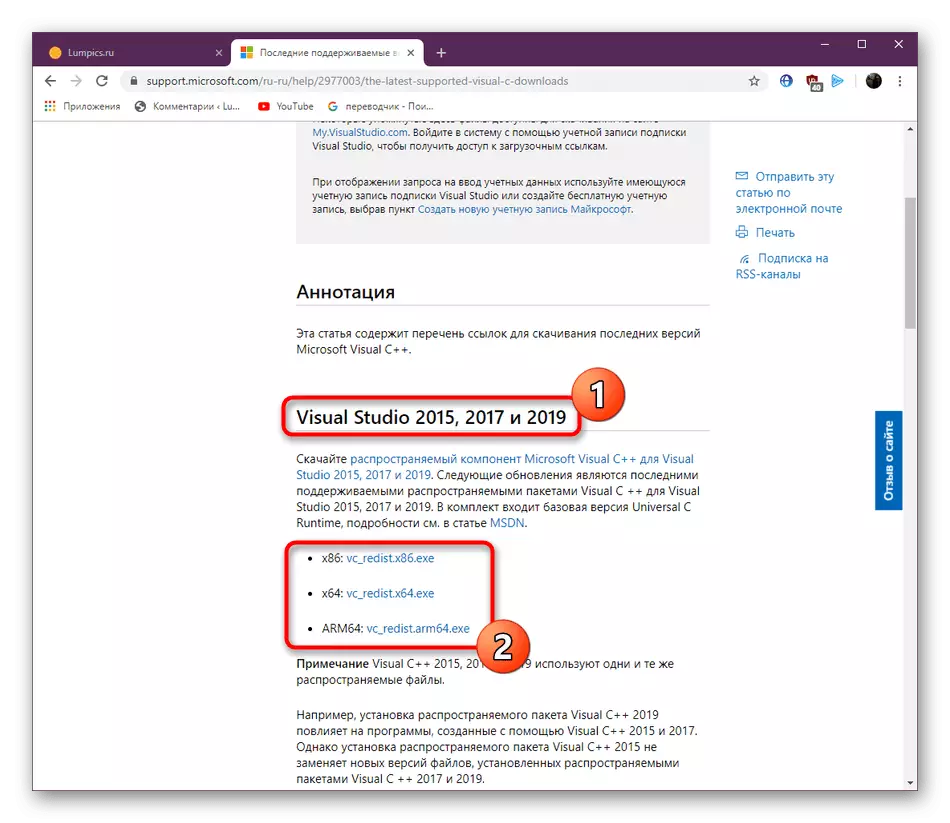
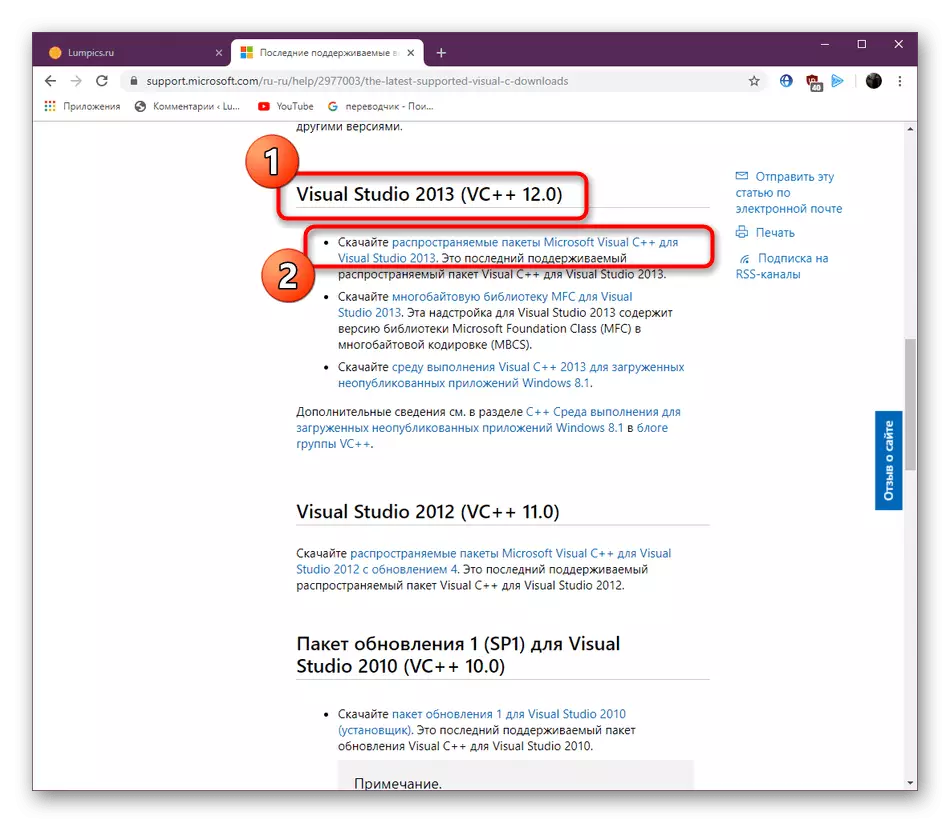
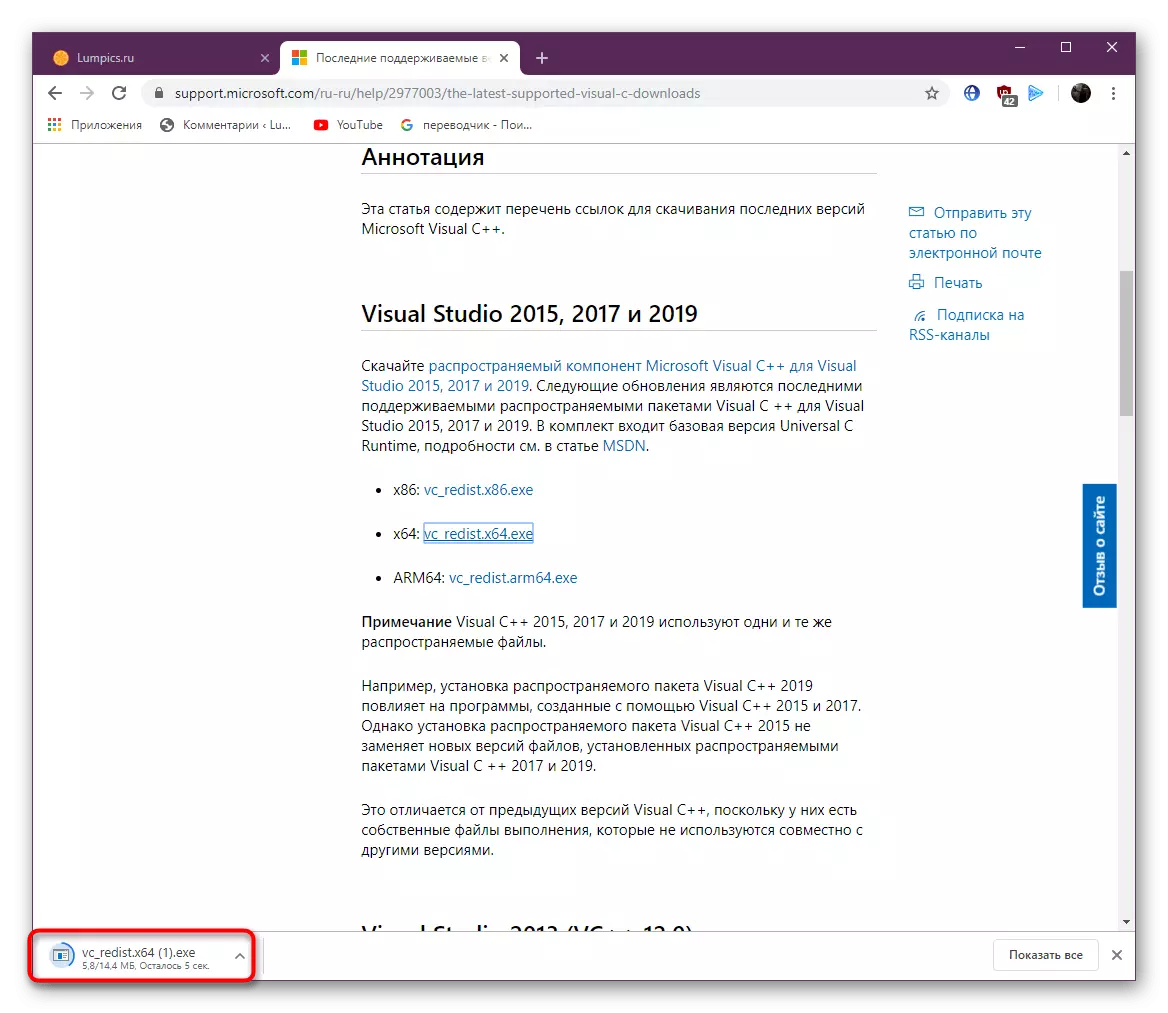
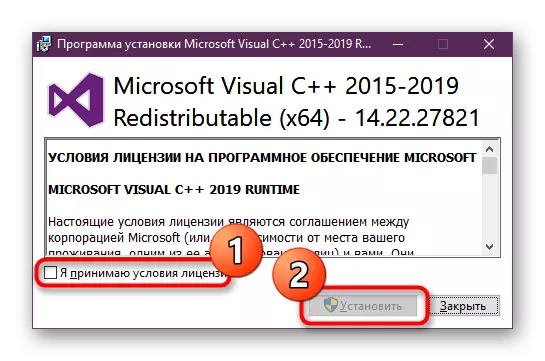
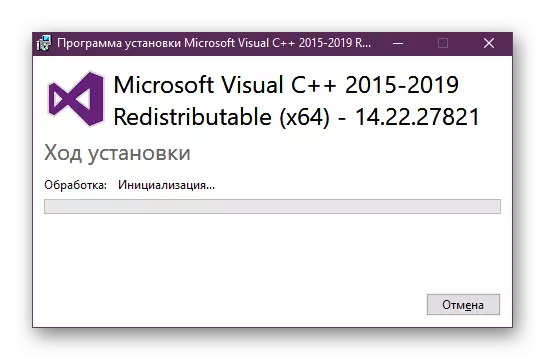
Visual C ++: n asennus ei aina onnistu: Joskus ilmoitus näkyy näytöllä sen sijaan tietyn koodin virhe. Tällaisissa tilanteissa on tarpeen löytää tämä koodi hakukoneen kautta löytää yksityiskohtainen kuvaus ongelmasta virallisella verkkosivustolla. Jos tätä ei voitu tehdä, kirjoittaa vaikeuksistasi tämän artikkelin kommenteissa, jotta esittelimme nopeasti optimaalisen ratkaisun.
Tapa 3: Re-rekisteröinti QT5WIDGETS.DLL
Tämä menetelmä ei ole aina tehokas, koska useimmissa tapauksissa tällaisten tiedostojen rekisteröinti suoritetaan automaattisesti ilman virheitä. Sen tarkistus ei kuitenkaan vie paljon aikaa, joten jos aiemmat ohjeet eivät tuota tuloksia, kannattaa varmistaa, että QT5WIDGETS.DLL rekisteröitiin oikein, ja tämä tehdään näin:
- Avaa "START" ja löydä "komentorivi" siellä. Voit tehdä sen ja "Execute" (Win + R), pisteytys CMD-ikkunassa. Käytä mitään kätevää tapaa aloittaa konsoli, mutta järjestelmänvalvojan puolesta on tarpeen.
- Kun olet avannut uuden ikkunan, aseta REGSVR32 / U Qt5WidGets.dll -komento ja aktivoi se painamalla Enter-näppäintä.
- Ikkuna on varmasti ilmoittamaan nykyisestä tiedostorekisteröinnistä tai onnistuneesta peruutuksesta. Sulje se ja anna Regsvr32 / i qt5widgets.dll rekisteröidä kirjasto uudelleen.
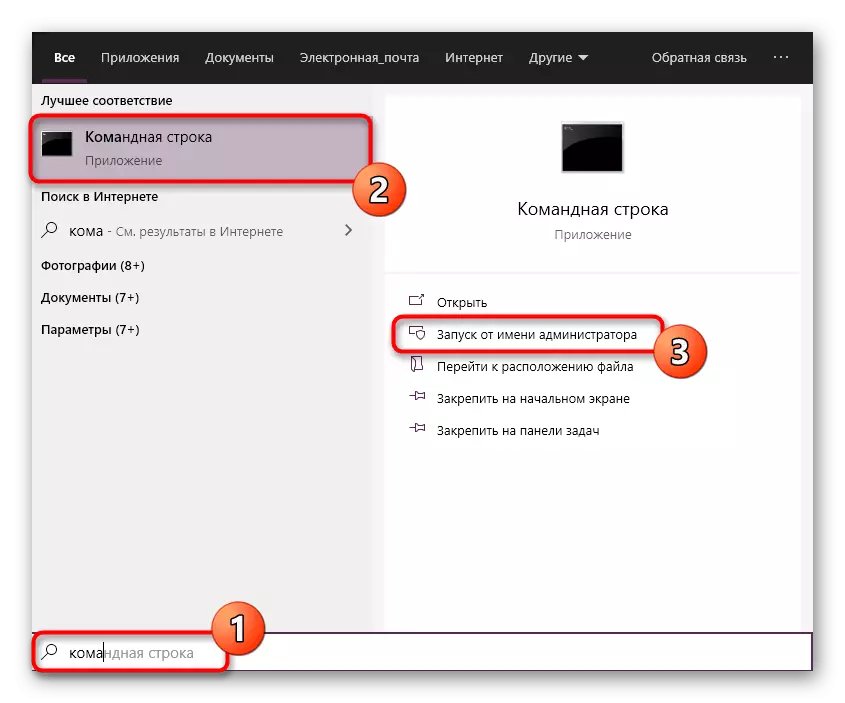
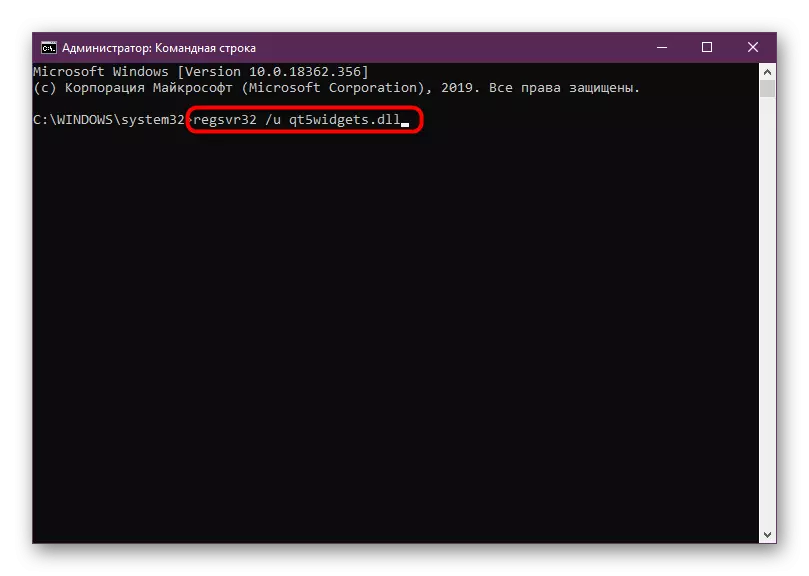
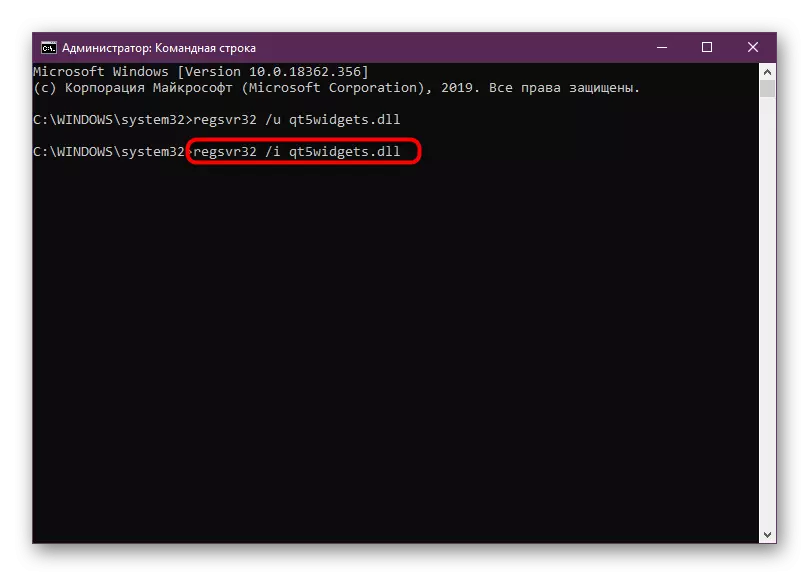
Näiden toimien toteuttamisen jälkeen voit välittömästi mennä yrittämään yrittää käyttää ongelma-ohjelmistoa tai peliä, koska muutokset eivät edellytä tietokoneen uudelleenkäynnistystä.
Tapa 4: Windows-päivitysten asentaminen
Puuttuvien käyttöjärjestelmän päivitysten asentaminen on toinen tapa, joka ei aina ole tehokas. On kuitenkin olemassa tilanteita, joissa tärkeiden järjestelmien päivitysten puuttumisen vuoksi Windows kohtaa ristiriidat muiden lisätiedostojen kanssa, mukaan lukien Qt5Widgets.dll. Siksi suosittelemme voimakkaasti niiden läsnäolon tarkistamista, koska se on hyvin yksinkertaista.
- "Aloita" ja siirry "parametreihin" klikkaamalla painiketta vaihteen muodossa. Windows 7: n tapauksessa sinun on suoritettava "Ohjauspaneeli" saman "Start" -valikon kautta.
- Avaa ikkunassa siirry kohtaan "Päivitä ja suojaus" tai "Windows Update".
- Viimeinen vaihe painetaan "tarkistamaan päivitykset" ja odottavat toiminnan loppuunsaattamista.
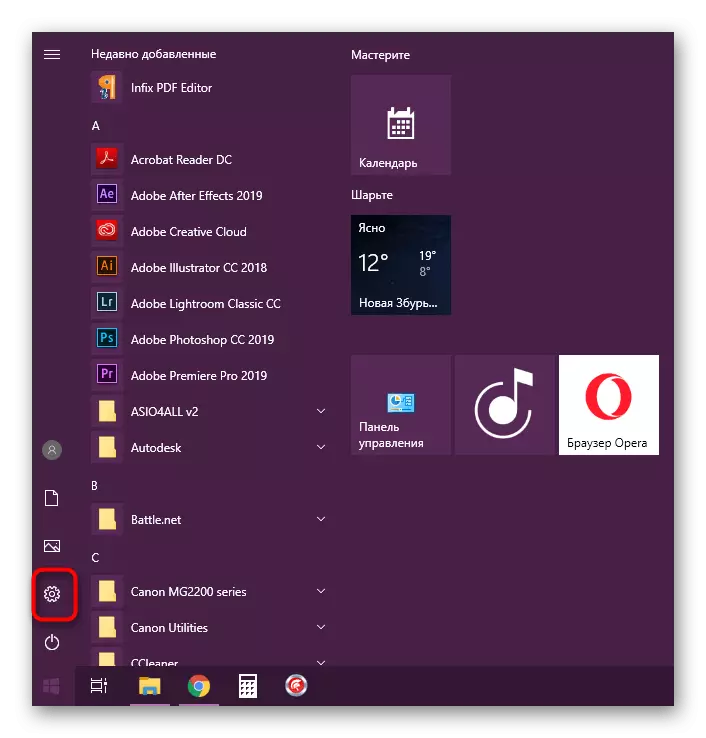
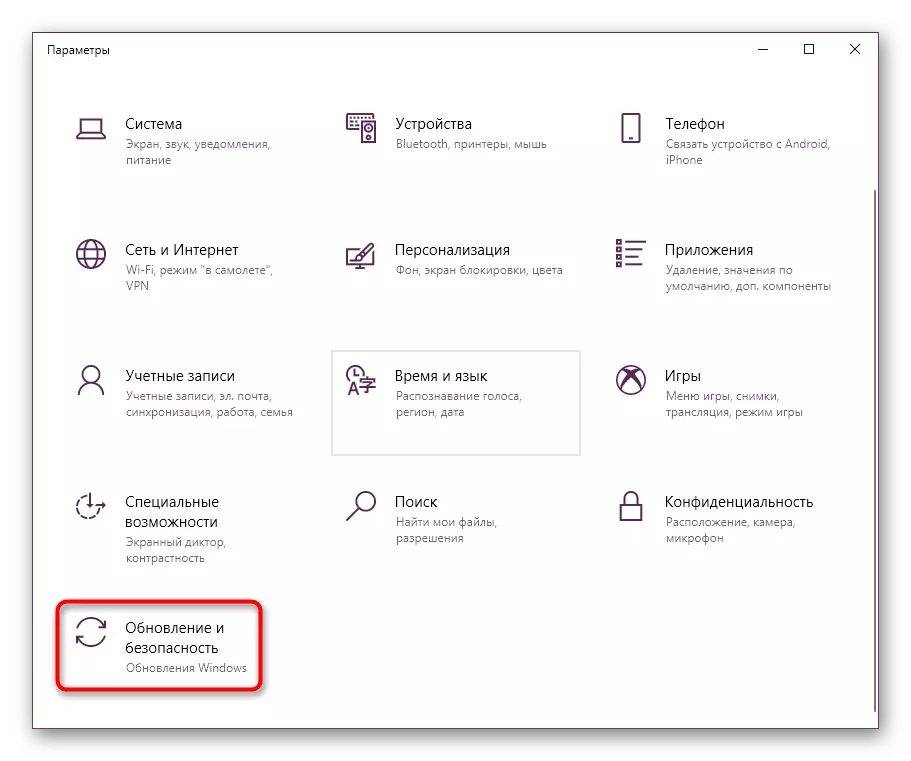
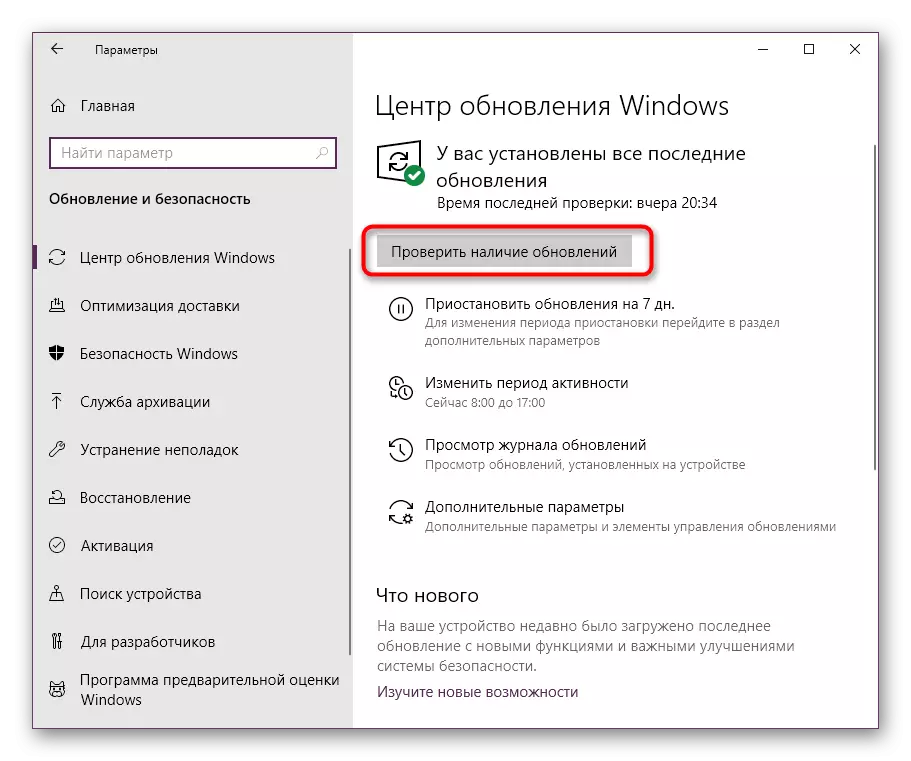
Kun olet havainnut päivityksiä ja asenna ne, sinut ilmoitetaan välittömästi tästä. Nyt se pysyy vain uudelleenkäynnistyksessä niin, että kaikki muutokset tulevat voimaan ja virhe on korjattu, jos se koostuu paremmin parametrien ristiriidoina. Jos yhtäkkiä kohtaat lisävirheitä tai et ymmärrä päivitysten asennuksen aihetta, lue seuraavat temaattiset materiaalit.
Lue lisää:
Windows 10 -päivitysten asentaminen
Asenna päivitykset Windows 10 manuaalisesti
Windows-päivitysongelmien vianmääritys
Menetelmä 5: Vaurioituneiden Windows-tiedostojen palauttaminen
Osana tämän päivän artikkelia puhumme kahdesta menetelmästä, jotka ovat tehokkaita erittäin harvinaisia, mutta silti kannattaa mainita. Ensimmäinen niistä on varmistaa järjestelmätiedostojen eheys. Se on tehtävä hakemistojen sisällön palauttamiseksi ja päästä eroon mahdollisista ongelmista, kun käynnistät ohjelmiston. Useimmissa tapauksissa esineiden vaurioituminen ei vaikuta QT5WIDGETS.DLL: hen, mutta se vaikuttaa sen vuorovaikutukseen muiden komponenttien kanssa. Skannaustyökaluna on suositeltavaa valita SFC Console -apuohjelma, ja jos se suorittaa virheen skannauksen, sinun on ensin käynnistettävä BP, ja palaa sitten tähän työkaluun. Kaikki tämä on kirjoitettu yksityiskohtaisessa muodossa erillisessä materiaalissa verkkosivuillamme.
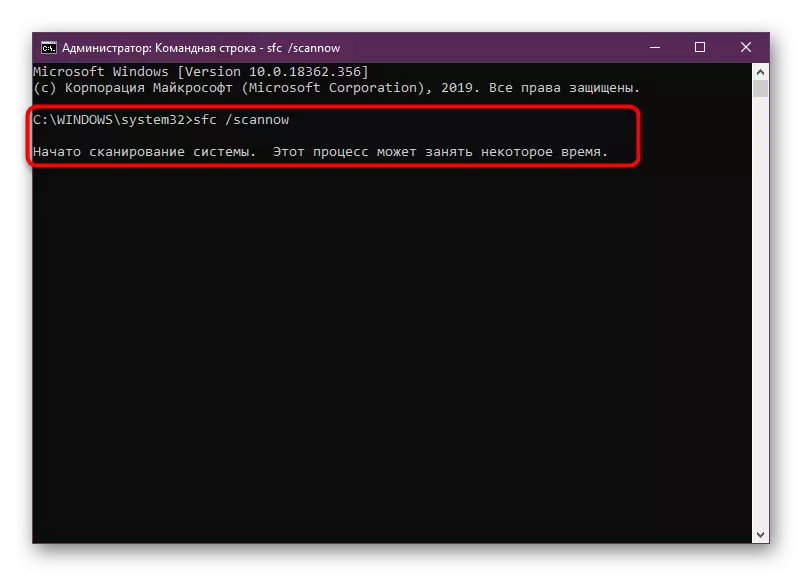
Lue lisää: Käyttämällä ja palauttamalla järjestelmätiedoston eheyden tarkistus Windows 10: ssä
Tapa 6: Virusten järjestelmän tarkistaminen
Viimeksi mainittu tänään, menetelmä on mukana virusten käyttöjärjestelmän testauksessa. Sen on tehtävä tämä, koska tällainen infektio rikkoo tietokoneen yleistä toimintoa ja häiritsee myös ohjelmiston oikeaa käynnistämistä, mikä aiheuttaa erilaisia virheitä, mukaan lukien Qt5Widgets.dll. Suorita tämä toimenpide millä tahansa kätevällä työkalulla ja uhkien havaitsemisen yhteydessä oppia Visual C ++ uudelleen, jotta voit palauttaa kaikki kadonneet tiedostot.
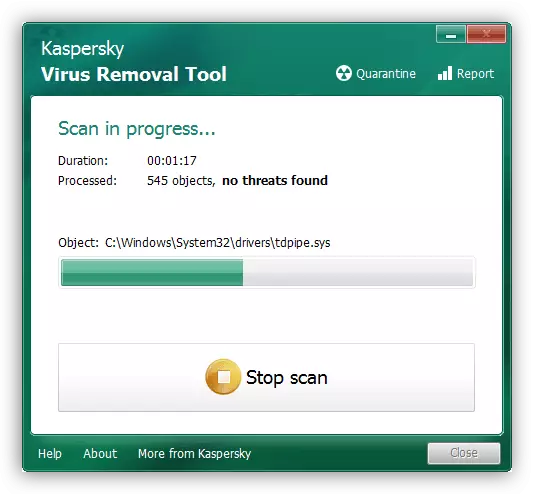
Lue lisää: Tietokonevirusten torjunta
Nyt tunnet kuusi vianmääritysmenetelmää Qt5WidGets.dll-ohjelmiston tai pelien käynnistämisen aikana. Se pysyy vain, jotta jokainen ohje on nopeasti löytää tehokas.
